Kako pokrenuti vraćanje sustava u sustavima Windows 8.1 i Windows 8
Vraćanje sustava značajka je sustava Windows 8 i nekoliko prethodnih verzija sustava Windows, vraćajući se na Windows Mi. Stvoren je kako bi vam pomogao da popravite OS sa samo nekoliko klikova kada dobiju sistemske datoteke ili postavke oštećeni. Automatski stvara točke vraćanja, koje su snimke sistemskih datoteka, programskih datoteka, upravljačkih programa i postavki registra. Kasnije, ako upotrijebite Vraćanje sustava za vraćanje računala na točku u vremenu prije nego se dogodio neki problem, System Vraćanje će vratiti vaše računalo na prethodnu verziju datoteka i postavki s točke vraćanja koju ste vi specificirano. Vraćanje sustava ne utječe na vaše osobne dokumente ili medije. Osim toga, možete poništiti samu posljednju operaciju vraćanja ako ne riješi vaš problem. U sustavu Windows 8, Microsoft je uklonio vezu prečaca za pokretanje vraćanja sustava iz mape Pribor -> Alati sustava. U ovom članku ćemo vidjeti kako otvoriti vraćanje sustava u sustavima Windows 8.1 i Windows 8.
Oglas
Postoji mnogo načina za pokretanje vraćanja sustava u sustavu Windows 8. Možete ga pokrenuti iz opcija za oporavak sustava ili ga možete pokrenuti izravno iz Explorera.
Za pokretanje vraćanja sustava iz oporavka sustava, morate slijediti ove jednostavne upute:
- Otvorena Opcije oporavka sustava.
- Odaberite stavku "Vraćanje sustava".

- Vaše računalo će se ponovno pokrenuti. Odaberite račun kada se to od vas zatraži:

- Unesite svoju lozinku i kliknite na gumb "Nastavi":

- Pokrenut će se čarobnjak za vraćanje sustava, slijedite njegove korake.

- Odaberite jednu od točaka vraćanja da vratite svoj OS u prethodno stanje.

To je to.
Za pokretanje vraćanja sustava iz Explorera, morate izvršiti sljedeće korake:
- Otvorite Svojstva sustava. Najbolji način da ga otvorite je putem Izbornik Power User. Samo pritisnite tipke prečaca Win + X zajedno na tipkovnici i odaberite stavku "Sustav":

- Na ekranu će se pojaviti prozor sustava. Kliknite vezu Zaštita sustava na lijevoj strani.
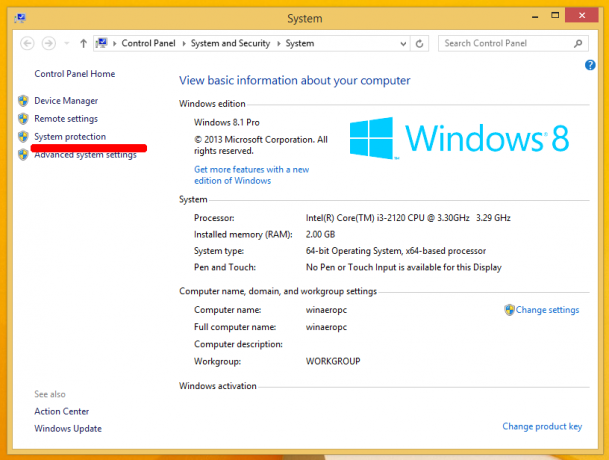
- U sljedećem dijaloškom okviru koji se pojavi vidjet ćete gumb "Vraćanje sustava...". Kliknite da biste pokrenuli vraćanje sustava.
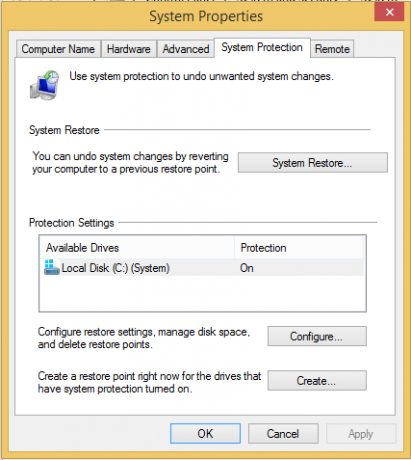 To je to
To je to
Konačno, evo još jednog, brzog načina za pokretanje vraćanja sustava. Zajedno pritisnite tipke Win + R (savjet: vidi konačni popis svih Windows tipkovnih prečaca s tipkama Win) na tipkovnici i upišite sljedeće u okvir Pokreni:
rstrui
Alternativno, također možete otvoriti Vraćanje sustava pomoću jedne od naredbi ljuske (savjet: pogledajte najopsežniji popis lokacija ljuske u sustavu Windows 8.):
ljuska{3f6bc534-dfa1-4ab4-ae54-ef25a74e0107}
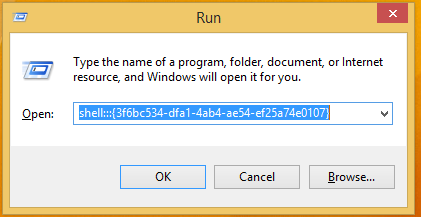 Ovo će izravno pokrenuti vraćanje sustava!
Ovo će izravno pokrenuti vraćanje sustava!



